
Innholdsfortegnelse:
- Forfatter John Day [email protected].
- Public 2024-01-30 11:22.
- Sist endret 2025-01-23 15:02.


Målet vårt med dette prosjektet var å lage et bærbart trommesett av noen akselerometre og piezoskiver. Tanken var at hvis det ble truffet en hånd, spilte det en snare støy; eller hvis du trykker på en fot, vil en hi-hat eller bastrommelyd spille. For å kontrollere settet brukte vi en Hexwear mikrokontroller, Arduino kodingsprogramvare og Cycling '74 MAX for lydutgang og valg. Dette prosjektet var en del av et større partnerskap mellom Pomona College og Fremont Academy of Engineering.
Trinn 1: Deler og verktøy
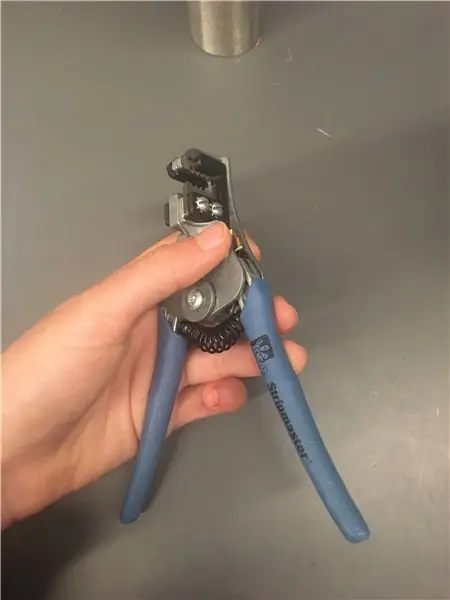



Nedenfor er en liste over delene prosjektet vårt består av og en liste over alt materialet som brukes.
Deler:
- Flanellskjorte (x1)
- Fuzzy Socks (x2)
- Piezo -plater (x2) (https://www.sparkfun.com/products/10293)
- Akselerometre MMA8451 (x2) (https://www.adafruit.com/product/2019)
- ATmega32U4 mikrokontroller HexWear (x1) (https://hexwear.com)
- RN42 Microchip Bluetooth (x1) (https://www.sparkfun.com/products/12576)
- 18 Gauge Wire
- #2 Skruer (x14)
- #2 Skiver (x14)
- Crimp -kontakter; 22-16 Gauge (x14) (https://www.elecdirect.com/crimp-wire-terminals/ring-crimp-terminals/pvc-ring-terminals/ring-terminal-pvc-red-22-18-6- 100pk)
- Selvklebende pin (x1)
-
Vinylisolerte Butted Seam Butt-kontakter (x15) (https://www.delcity.net/catalogdetails?item=421005)
Verktøy:
- Saks
- Loddesett
- Wire strippere
- Avbitertang
- Elektrisk tape
- Krympeverktøy
- Skrutrekker
- Varmlimpistol
- 3D -skriver (valgfritt)
- Varmluftspistol
Programvare:
- Max Cycling '74 (https://cycling74.com)
- Arduino kodingsprogramvare (https://www.arduino.cc/en/Main/Software)
Last ned driverne:
1) (bare Windows, Mac-brukere kan hoppe over dette trinnet) Installer driveren ved å gå til https://www.redgerbera.com/pages/hexwear-driver-i… Last ned og installer driveren (.exe-filen oppført på trinn 2 øverst på den koblede RedGerbera -siden).
2) Installer nødvendig bibliotek for Hexware. Åpne Arduino IDE. Velg "Preferanser" under "File". Lim inn https://github.com/RedGerbera/Gerbera-Boards/raw/… i plassen som er gitt for flere nettadresser for Boards Manager, og klikk deretter "OK". Gå til Tools -> Board: -> Board Manager. Velg "Bidraget" fra menyen i venstre hjørne. Søk etter, og klikk deretter på Gerbera Boards og klikk på Installer. Avslutt og åpne Arduino IDE på nytt. For å sikre at biblioteket er riktig installert, gå til Verktøy -> Brett og bla til bunnen av menyen. Du bør se en seksjon med tittelen "Gerbera Boards", der det i det minste skulle vises HexWear (om ikke flere tavler som mini-HexWear).
3) For å laste ned akselerometerbiblioteket, bruk følgende lenke: https://learn.adafruit.com/adafruit-mma8451-accelerometer-breakout/wiring-and-test. Klikk deretter "Last ned MMA8451 -biblioteket"
Trinn 2: Forbered ledningene
Klipp 9 stykker ledning som er lang nok til å strekke armen (ca. 1 m). Disse brikkene vil koble til de to akselerometrene. Klipp 4 lengre stykker, lange nok til å nå føttene dine fra flanellskjorte -lommen (ca. 2 m). Disse vil koble til piezos. Klipp ytterligere 3 kortere stykker (ca. 15 cm) til Bluetooth -mikrochippen. Fjern begge ender av alle trådbitene, og la 2 cm bar ledning stå igjen.
Trinn 3: Koble ledningene til sensorene




Bruk et loddejern til å lodde 4 av 1 m -ledningene til et av akselerometeret og 5 av 1 m -ledningene til det andre akselerometeret. Akselerometrene har merkede pinner, og vi har gitt et kretsdiagram for å illustrere hvor hver ledning skal gå. Sammen med kretsdiagrammet har vi festet markeringer i akselerometernes oppsett: fest ledningene til pinnene sirklet i svart.
Hver piezosensor har to ledninger. Strip endene av piezotrådene og lodd dem til 2 m ledningene. Bruk de vinylisolerte kontaktene og varmluftspistolen for å sikre tilkoblingene.
Til slutt lodder du de 3 15 cm ledningene til Bluetooth -mikrochippen (se kretsdiagrammet og markeringen for de spesifikke pinnene).
Merk: Bluetooth -mikrochippen og akselerometerne har veldig smale pinner. Vi valgte 18 Gauge wire for robusthet, og fordi den matcher krympekontaktene vi brukte, men hvis det er nødvendig, kan du lodde tynnere ledninger til sensorene, deretter lodde de 18 gauge ledningene til de tynne.
Du bør nå ha den ene enden av alle ledningene tilkoblet! De andre endene kobles til Hex.
** Markeringer for akselerometre, bluetooth og piezo er takket være sparkfun (https://www.sparkfun.com) og adafruit (https://www.adafruit.com)
Trinn 4: Koble til sekskant- og kretsdiagrammet


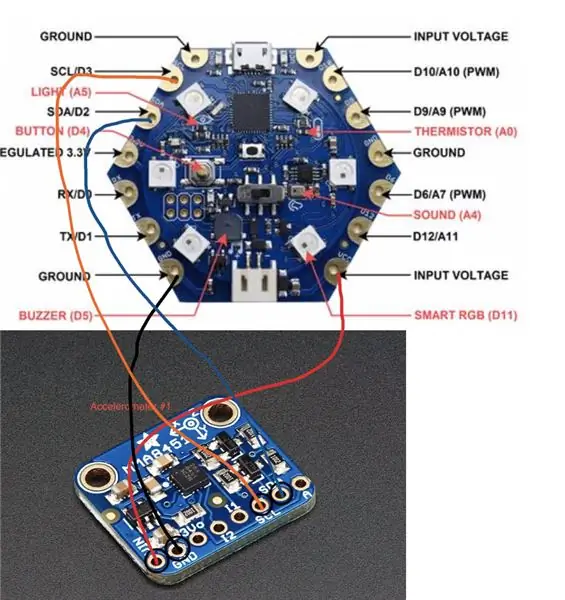
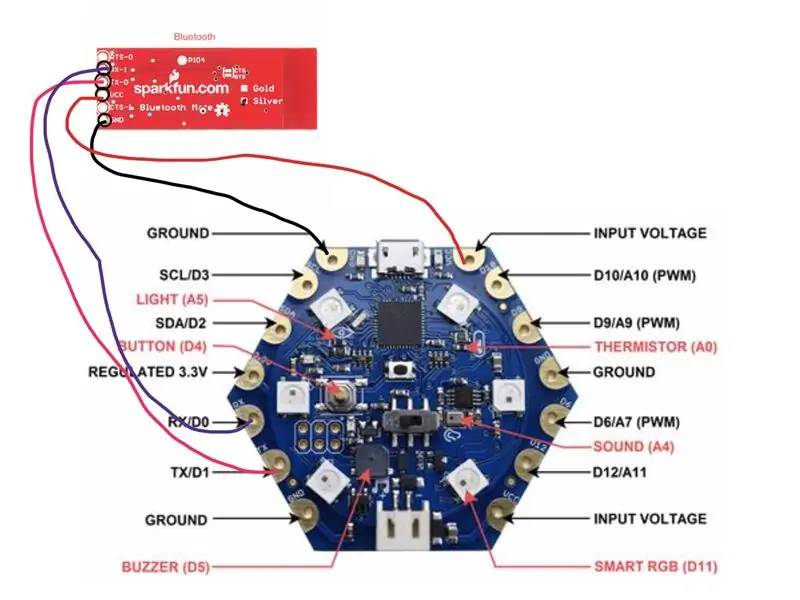
Over er et diagram som beskriver monteringen. For å koble ledningene til Hexware brukte vi muttere, skruer og krympekontakter (bildet ovenfor som de røde tilkoblingene). Når tråden er festet til krympekontakten, kan den kobles til sekskantet ved hjelp av en skive og en skrue som vist ovenfor. For et diagram over sekskantgods, se pin -merkingen ovenfor.
Etter diagrammet, spesielt de svarte linjene, kobler du bakken til begge piezos til en jordet pinne på sekskanten. Deretter, for de to akselerometerne, fest begge grunnene til en bakkenål på sekskantet. Siden det bare er noen få bakkepinner, anbefaler vi å lodde sammen alle ledningene som skal jordes fra akselerometeret, eller alle ledningene som skal jordes fra piezoer; Vær imidlertid forsiktig med å holde oversikt over alt! Pinnen merket A (eller adresse) på akselerometerne bør også festes til bakken. Dette er for å skille de to akselerometrene fra hverandre, og gi en av dem en annen identifikasjon. Fest til slutt bakken til bluetooth til jord på hex.
Etter å ha koblet bakken, starter du tilkoblingene til VCC, som er skissert med rødt ovenfor. Vin fra begge akselerometerne bør kobles til VCC på hex, det samme med VCC -pinnen på bluetooth. Igjen, på grunn av mangel på pinner, vil vi anbefale loddetråder før den siste tilkoblingen til sekskantet.
På begge akselerometerne er det pinner merket SCL og SDL. Koble disse til de samme pinnene på hexwear (SCL er cerulean og SDA er magenta i diagrammet ovenfor). Deretter kobler du på Bluetooth-modulen RX-1 til RX på hex (marine ovenfor) og TX-1 til TX på hex (lysegrønn over). Dette muliggjør Bluetooth -tilkoblinger. Til slutt kobler du det andre benet til en av piezos til pinne D12 (mørkegrønn) og det andre beinet til det andre piezoen til D9 (lilla over). Dette er for å ta en analog utgang fra piezosensorene til hexwear.
** hexwear -pin -merket er takket være Red Gerbera (https://www.redgerbera.com), akselerometerbilder med tillatelse fra adafruit og piezo/bluetooth -kompis med sparkfun
Trinn 5: Last opp koden
For å begynne å bruke trommene, åpner du først MAX -koden (kalt Max_Drum.maxpat). For å kunne redigere koden eller lagre den må du ha en konto hos Cycling '74, men alt fungerer uten konto. Du vil koble hex -bluetooth -modulen til din egen datamaskin. For å gjøre dette, koble sekskantet til strøm. Når hexwear er plugget inn, skal et rødt lys tennes på Bluetooth -modulen. Deretter åpner du Bluetooth -preferanser. på datamaskinen. Et navn på linje med 9CBO bør dukke opp. Når du blir bedt om å angi et passord, skriver du 1234. Bluetooth -enheten din bør deretter være koblet til datamaskinen.
Last deretter opp Arduino -koden til hex (kalt final_electronics.ino). Nå gjenstår det bare å koble bluetooth til MAX. I maks -koden bør du se noe som kalles 'print'. Hvis du klikker på dette og åpner den serielle skjermen, bør du se alle tilgjengelige porter og tilgjengelige Bluetooth -porter. I esken som heter serial o 9600. Her betyr serial den serielle skjermen, o er porten og 9600 er tilkoblingsbåndbredden. For å koble til bluetooth, erstatt o med navnene på andre bluetooth -porter. Du må ofte prøve dem alle, men Bluetooth -modulen blir grønn når den er koblet til den riktige porten via MAX.
Når koden er lastet opp, må du sørge for å gi den riktige banen til lydfilene i MAX. Den beste måten å gjøre dette på er ved å dra lydfilene til MAX.
Anbefalt:
Bærbar gaming bærbar PC ved hjelp av Raspberry Pi: 8 trinn

Bærbar gaming bærbar PC ved hjelp av Raspberry Pi: Hei folkens, I denne instruksen vil vi lære å bygge en bærbar gaming bærbar PC ved hjelp av Raspberry Pi. Når jeg sier gaming laptop, mener jeg ikke High End Laptop som selges på markedet. Du vil ikke kunne spille Windows -spill på denne bærbare datamaskinen
Arduino MIDI Drums (Wii Band Hero)+DAW+VST: 6 trinn (med bilder)

Arduino MIDI Drums (Wii Band Hero)+DAW+VST: Hei! Denne opplæringen handler om hvordan du endrer et Wii -konsolltrommesett, bandhelten, med en snare, 2 toms, 2 cymbaler og sparkepedal. Også hvordan du får lyden fra trommesettet, med en trinnvis guide, ved hjelp av en DAW og VST tilgjengelig gratis. Jus
KeyPi - en billig bærbar Raspberry Pi 3 bærbar datamaskin under $ 80: 11 trinn (med bilder)

KeyPi - en billig bærbar Raspberry Pi 3 bærbar datamaskin under $ 80: *** OPPDATERING *** Hei alle sammen! Først og fremst takk for all støtte og tilbakemelding, fellesskapet her er fantastisk :) Her er svar på noen spørsmål: Hvorfor gjorde du dette? Jeg ønsket å lage en bærbar datamaskin som hadde et tastatur i full størrelse. Jeg følte at t
Billig bærbar stativ / bærbar til stasjonær omformer: 3 trinn

Billig bærbar stativ / bærbar til stasjonær omformer: Jeg finner meg selv i å bruke min bærbare datamaskin i lange perioder. Det blir ubehagelig etter hvert. Tastaturet og skjermen bør ideelt sett være atskilt for å redusere nakkebelastning ved langvarig bruk. Hvis du er en bærbar bruker på heltid, foreslår jeg at du bygger
Hvordan håndtere overoppheting av bærbar/bærbar datamaskin: 8 trinn

Hvordan håndtere overoppheting av bærbar/bærbar datamaskin: Overoppheting av bærbar datamaskin kan forårsake alvorlig skade. Plutselige nedleggelsesfeil eller tilfeldige dødsskjermer kan bety at du kveler den bærbare datamaskinen. Min siste notatbok smelter bokstavelig talt på sengen min da jeg blokkerte kjøleviftene på puten min. Dette
